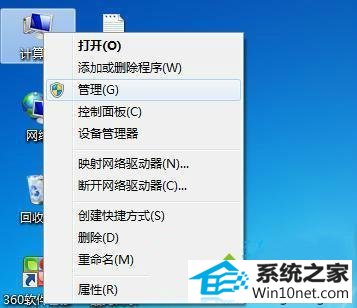今天小编分享一下win10系统插入U盘电脑磁盘界面找不到相应盘符问题的处理方法,在操作win10电脑的过程中常常不知道怎么去解决win10系统插入U盘电脑磁盘界面找不到相应盘符的问题,有什么好的方法去处理win10系统插入U盘电脑磁盘界面找不到相应盘符呢?今天本站小编教您怎么处理此问题,其实只需要1、将桌面上所有程序和软件窗口都最小化,然后在桌面上右键单击“计算机”图标,在弹出来的菜单中选择“管理”; 2、此时会弹出一个计算机管理窗口界面,然后在左边的菜单“存储”点击“磁盘管理”。磁盘管理的右边窗口中看到你插入的U盘盘符,双击选择该U盘盘符即可;就可以完美解决了。下面就由小编给你们具体详解win10系统插入U盘电脑磁盘界面找不到相应盘符的图文步骤:
1、将桌面上所有程序和软件窗口都最小化,然后在桌面上右键单击“计算机”图标,在弹出来的菜单中选择“管理”;